Page 1
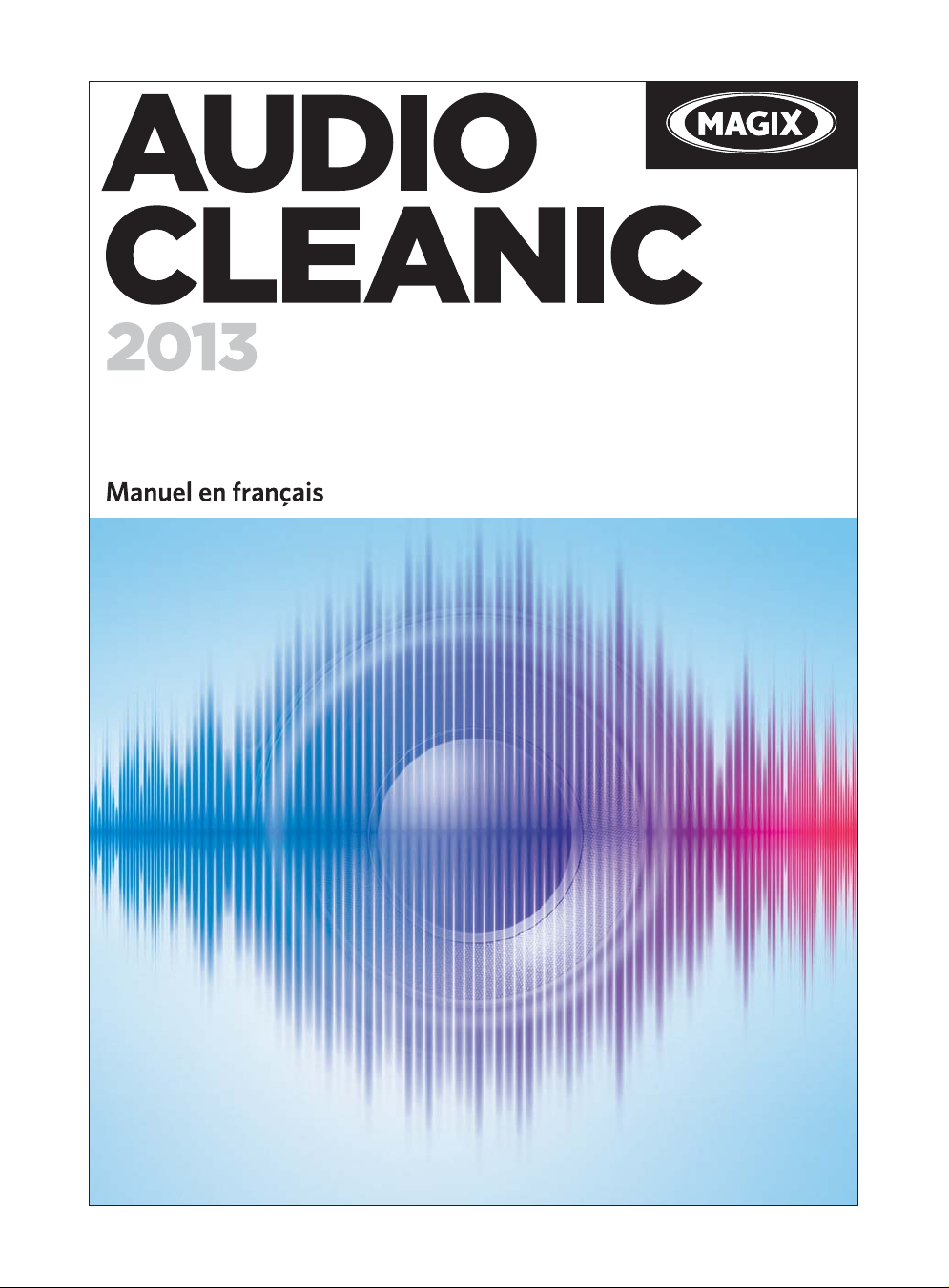
Page 2
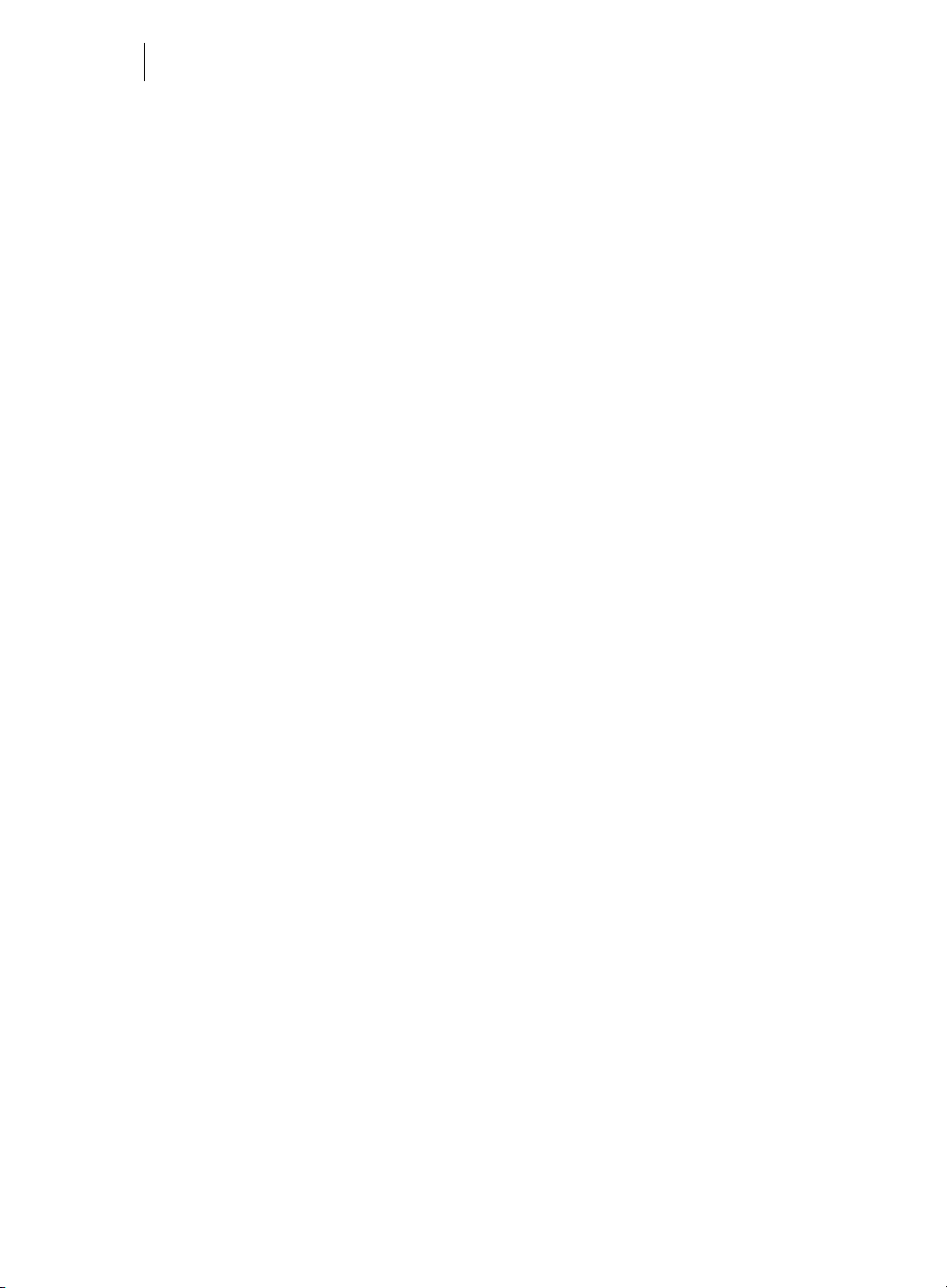
2
Copyright
La présente documentation est protégée par la loi des droits d'auteurs.
Tous droits, en particulier les droits de reproduction, diffusion et traduction sont
réservés.
Aucune partie de cette publication ne doit être recopiée, que ce soit sous forme de
copies, microfilms ou autre, ou ne doit être traduite sous un autre langage machine,
en particulier traitement de données, sans l'autorisation préalable écrite de son
auteur.
Tous les autres noms de produits mentionnés sont des marques déposées des
propriétaires respectifs.
Sous réserve de modifications du contenu ou du programme
Copyright © MAGIX Software GmbH, 2000 - 2012. All rights reserved.
MAGIX est une marque déposée de MAGIX AG.
VST est une marque déposée de Steinberg Media Technologies GmbH.
MAGIX Audio Cleanic uses a patent-pending technology.
Il se peut que les autres noms de produits cités soient des marques déposées par
leurs fabricants respectifs.
www.magix.com
Page 3
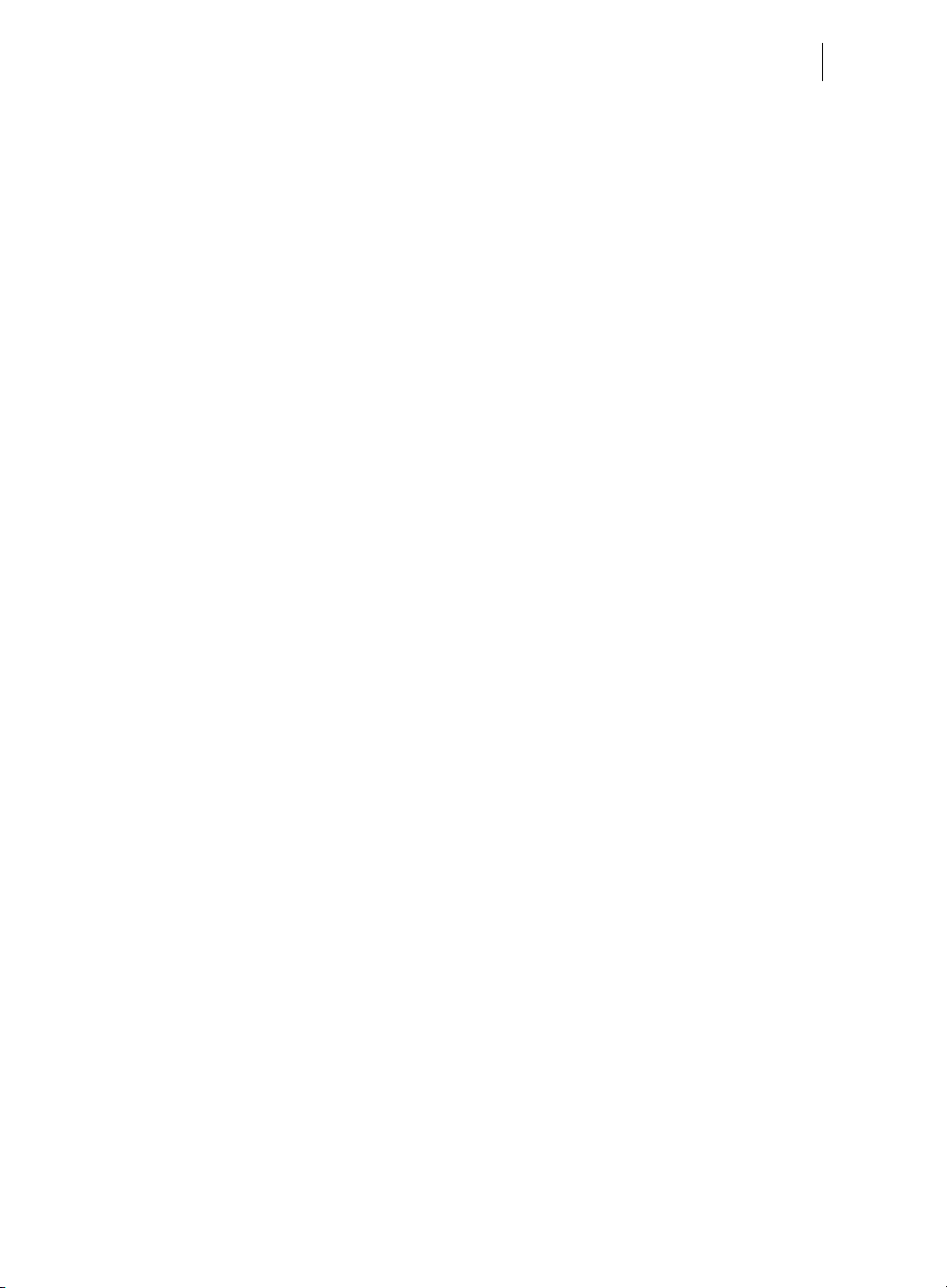
Avant-propos 3
Avant-propos
Félicitations ! Vous êtes désormais propriétaire d'un laboratoire audio numérique
performant qui vous permettra de nettoyer votre musique, d'en embellir le son, de la
combiner comme vous le voulez, de la graver sur CD ou DVD en qualité optimale ou
de l'exporter, que vous travailliez avec des vinyles, des cassettes, des pistes CD, des
dossiers MP3, des fichiers audio ou des bandes son de vidéos.
Il est possible d'harmoniser le volume et le son de toutes les chansons. Vous pouvez
combiner, éditer et graver divers formats audio en commun. Cette procédure est très
simple. Les paramètres automatiques, les assistants ou les instructions pas-à-pas
assurent une exécution optimale et claire des procédures. Vous pouvez commencer
immédiatement, même sans connaissances préalables.
Le manuel imprimé vous propose une introduction ainsi qu'un tutoriel qui vous fera
découvrir les principales fonctions étape par étape.
De plus, un manuel électronique au format PDF est également fourni ; il décrit les
composants du programme de manière systématique et dans l'ordre. De la même
manière, vous pouvez accéder à l'aide du programme en appuyant sur la touche F1. Si
vous préférez découvrir par vous-même toutes les fonctionnalités du programme,
utilisez le manuel PDF et l'aide du programme comme ouvrage de référence. L'index
alphabétique facilitera vos recherches spécifiques.
Amusez-vous bien avec MAGIX Audio Cleanic 2013 !
L'équipe MAGIX
Page 4
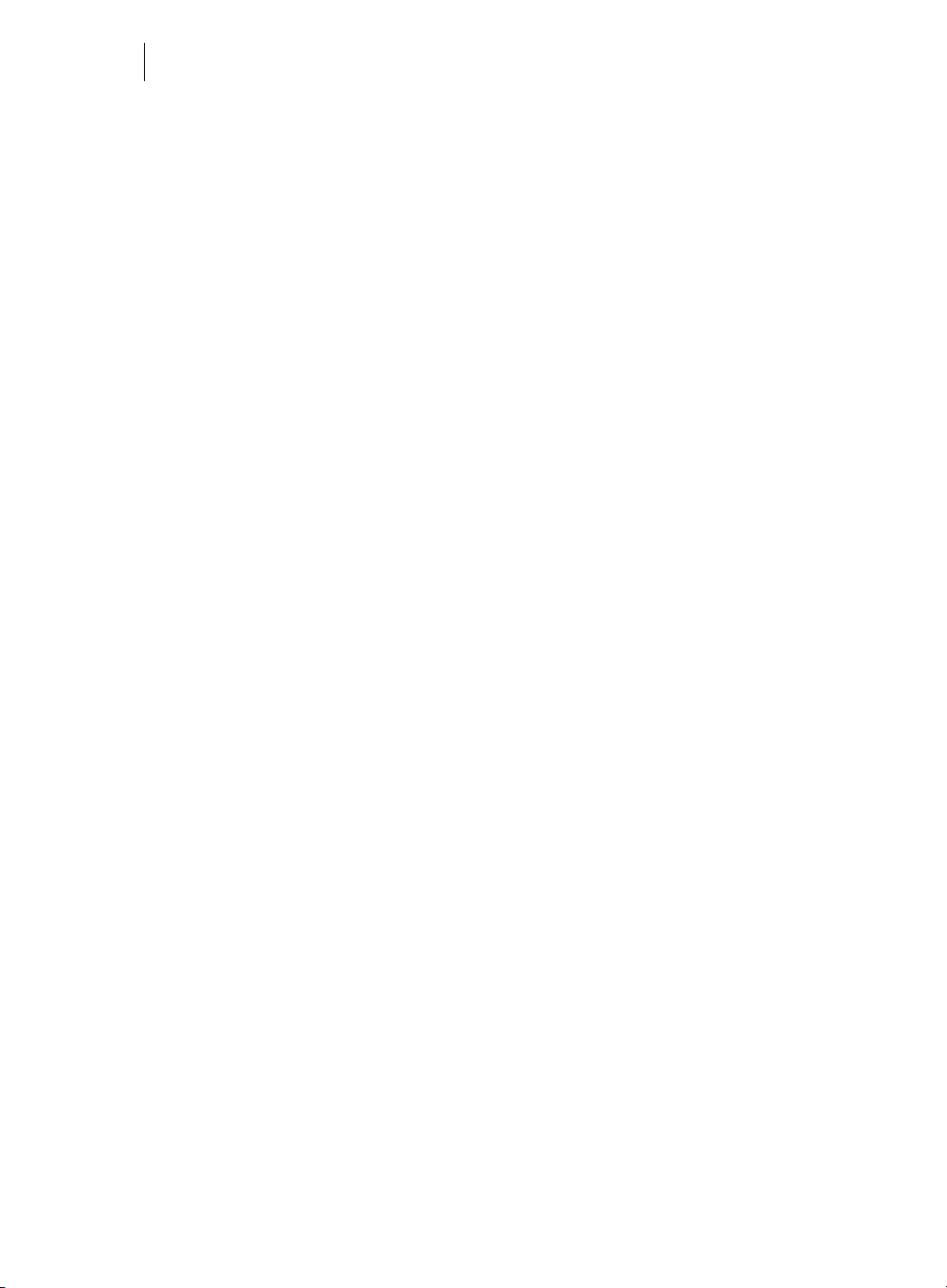
4
Sommaire
Copyright 2
Avant-propos 3
Avant de commencer 10
Configuration requise 10
Installation 10
Assistance technique 11
Désinstallation du programme 12
Numéro de série 13
En savoir plus sur MAGIX 14
Monde en ligne de MAGIX 14
magix.info 14
Introduction 15
Qu'est-ce que MAGIX Audio Cleanic 2013 ? 15
Quelles sont les nouveautés dans MAGIX Audio Cleanic 2013 ? 15
Les fonctions 16
Préamplificateur phono MAGIX 17
Prise en main rapide 19
Démarrage du programme 19
Charger et lire un fichier audio 20
Cleaning 21
Mastering 23
Effets d'objet 24
Couper les passages indésirables 25
Couvrir les perturbations brèves telles que les craquements 27
Exporter 29
Aperçu de l’interface du programme 30
Commandes générales et fenêtre de piste 32
MAGIX News Center 32
Piste master 32
Mode Souris 35
Marqueurs 38
www.magix.com
Page 5

Sommaire 5
Annuler 38
Rétablir 39
Module de navigation 39
Zoom 40
Paramétrage du zoom 41
Curseur de volume/bouton automatique 42
Importer 43
Fichiers audio 43
Enregistrement 43
CD 52
Arranger dans la piste master 57
Que sont les objets ? 57
Projet 57
Modifier le volume des objets 57
Afficher et masquer des objets 58
Dupliquer des objets 58
Raccourcir ou rallonger des objets 58
Supprimer et déplacer des objets 59
Couper des objets 59
Fitting et mix des objets 60
Fusionner des objets 60
Modifier l’ordre des morceaux 61
Pauses automatiques entre les objets 61
Plusieurs chansons dans un seul objet long 61
Effets d'objets 61
Dessiner des courbes du volume 61
Zoom rapide 62
Définition des marqueurs de piste 62
Reconnaissance automatique de pistes 63
Test et déplacement des marqueurs de piste 64
Cleaning 65
Sélectionner des préréglages 65
Utilisation des modules d'effet 65
Définir automatiquement 66
Pas à Pas 67
Bypass 68
Effets de projet et d'objet 68
Fenêtre d'infos 69
Page 6

6
Analyseur 69
Declicker/Decrackler 70
DeClipper 71
DeHisser 72
DeNoiser 73
Supprimer tension continue 76
Tempo/Rééchantillonnage 76
Mastering 78
Choisir des préconfigurations 78
Utilisation des modules d'effet 78
Étape par étape 78
Bypass 79
Effets de projet et d'objet 79
Enhancer 79
Égaliseur 80
Brilliance Enhancer 83
Sound Cloner 83
MultiMax 87
Dynamiques 88
Réverbération/ Echo (seulement Object FX) 89
Plugins 90
Simulation Tape (plugin) 91
De-Esser (Plugin) 92
Energizer (plugin) 93
Analogue Modelling Suite : AM-Track SE 96
Effets sonores 103
Mode surround 103
Simulateur acoustique 105
Rééchantillonage/Timestretching 106
Chorus 108
Distorsion 111
Voice-over 112
Exportation 113
Exporter audio 113
Fichiers MP3 115
CD audio 116
Graver DVD audio 122
Disque de données 123
www.magix.com
Page 7

Sommaire 7
Traitement par lots 124
Fichiers source 125
Effets 126
Format cible 127
Fichiers cibles 127
Menu Fichier 128
Nouveau projet 128
Charger projet 128
Sauvegarder projet 128
Sauvegarder projet sous 128
Graver projet de sauvegarde sur CD/DVD / Graver CD/DVD de données 128
Charger fichier audio 129
Charger un CD audio 130
Importer le DVD audio 130
Enregistrement 130
Exporter audio 131
Édition par lot 131
Charger le son vidéo 131
Exporter le son vidéo 131
Internet 132
Supprimer les anciens projets 136
Quitter 137
Menu Édition 138
Annuler 138
Restaurer 138
Liste d'annulation 138
Définir un marqueur 138
Séparer 138
Supprimer début objet 138
Supprimer fin objet 139
Couper 139
Copier 139
Ajouter 139
Supprimer 139
Supprimer les pauses 140
Voice-over 140
Éditeur Surround 140
Créer des transitions Surround 141
Page 8

8
Charger effet en temps réel/enregistrer 141
Calculer tous les effets en temps réel 141
Menu Effets 142
Effets destructifs 142
Normaliser volume objet 142
Adaptation du volume sonore 144
Séparer les canaux stéréo 144
Échanger les canaux 145
Inverser la phase 145
Reverse 145
Menu CD 146
Fixer marqueur de piste 146
Fixer marqueur de pause 146
Application automatique du marqueur de pistes 146
Définir un marqueur de pistes sur les bords de l'objet 147
Séparer objets au niveau des marqueurs 147
Réglage de pauses automatiques 147
Effacer marqueur 147
Effacer tous les marqueurs 147
Supprimer les pistes du CD 148
Graver CD 148
Afficher informations du lecteur CDR 148
Afficher informations du disque CDR 149
Graver DVD audio 149
Track Agent 149
MAGIX Xtreme Print Center 149
Recherche d’infos CD en ligne (freeDB) 150
Options freeDB 150
Recherche en ligne de listes de titres de CD 151
audioid 152
Menu Options 153
Édition du mode souris 153
Mode Couper 153
Mode souris de zoom 153
Mode souris Effacer 154
Mode souris Rééchantillonage/Timestreching (allongement du temps) 154
Mode de dessin du volume 154
Mode dessin Wave 155
www.magix.com
Page 9

Sommaire 9
Mode souris Spectral Edit 155
2 pistes 156
Affichage stéréo 156
Mode Surround 156
Activer une courbe du volume 156
Mode Vue d'ensemble 156
Paramètres de lecture 157
Fenêtre vidéo 158
Unités de mesure 158
Grille souris active 158
Fondu enchaîné auto activé 158
Afficher échelle des valeurs 159
Options pour la reconnaissance des marqueurs de pistes 159
Paramètres de chemin d’accès 160
Afficher sélection de départ 161
Menu « Partage » 162
Publication en ligne 162
Utiliser comme musique de fond 162
Ajouter à la bibliothèque musicale 162
Menu Aide 163
Aide 163
Afficher aide 163
Afficher vidéo tutorielle 163
Informations système 163
A propos de MAGIX Audio Cleanic 2013 163
S'inscrire en ligne 163
« Update check » (contrôle de mise à jour) 164
Rétablir le statut original du programme 164
Activer l'encodeur MP3/AAC 164
Attribution des touches du clavier et prise en charge de la roulette de souris168
Attribution des touches du clavier 168
Molette de la souris 169
Index 170
Page 10

10
Avant de commencer
Configuration requise
Système d'exploitation :
Pour Microsoft® Windows® XP | Vista® | 7
Ordinateur :
• Processeur à partir de 1 GHz
• 512 Mo de RAM
• 500 Mo min. d'espace mémoire disponible sur le disque dur
• Carte graphique avec résolution 1 024 x 768
• Carte son 16 bits
• Lecteur de DVD
• Connexion Line
En option :
• Création de CD/DVD avec graveur CD/DVD±R(W)
• Accès et publication sur www.magix.com et MAGIX Services en ligne
uniquement avec une connexion Internet et Microsoft
version supérieure
®
Internet ExplorerTM 6.0 ou
Installation
Étape 1 : insérez le disque du programme dans le lecteur. Sous Windows, le
programme d’installation démarre automatiquement. Si ce n'est pas le cas :
• ouvrez l'explorateur Windows et cliquez sur la lettre de référence de votre lecteur
CD/DVD ;
• double-cliquez sur « start.exe » afin de lancer le programme d'installation.
Étape 2 : pour lancer l’installation de MAGIX Audio Cleanic 2013, cliquez sur
« MAGIX Audio Cleanic 2013 ». L'assistant d'installation de MAGIX Audio Cleanic
2013 s'affiche.
Suivez les instructions à l'écran et cliquez sur « Continuer ». Tous les fichiers sont
alors copiés sur le disque dur.
Étape 3 : une fois l'installation terminée, confirmez en cliquant sur « Terminer ». Vous
pouvez démarrer le programme à tout moment à partir du menu « Démarrer » de
Windows.
www.magix.com
Page 11

Assistance technique 11
Assistance technique
Cher client MAGIX,
notre objectif est de fournir constamment une aide pratique, rapide et adaptée. Pour
cela, nous vous proposons une gamme complète de services :
• Assistance Web illimitée :
En tant que client enregistré de MAGIX, vous bénéficiez de l'assistance Web
illimitée depuis le portail de services MAGIX au design accueillant
http://support.magix.net/. Depuis ce portail, vous avez accès à un assistant
d'aide intelligent, à une rubrique haute qualité de questions les plus fréquemment
posées, à des correctifs et à des rapports d'utilisation sans cesse mis à jour. La
seule condition préalable est l'enregistrement de votre produit sur
www.magix.com.
• La Communauté en ligne en tant qu'aide rapide et plate-forme d'échange :
La Communauté en ligne www.magix.info est à la disposition des clients MAGIX
gratuitement et sans limitation. Elle rassemble plus de 140 000 membres et
permet de poser des questions concernant les produits MAGIX ou de rechercher
certains thèmes ou d'obtenir des réponses par le biais de la fonction de
recherche. La base de données de connaissances contient, outre les questions et
réponses, un lexique, des vidéos tutorielles et un forum de discussion. Les
nombreux experts présents quotidiennement sur www.magix.info garantissent
des temps de réponse très courts, quelques minutes seulement parfois.
• Assistance par e-mail pour les produits MAGIX :
Pour chaque nouveau produit MAGIX, vous bénéficiez automatiquement d'un
service clients gratuit par e-mail pendant 12 mois à compter de la date d'achat.
Assistance par e-mail Premium :
Pour bénéficier d'un traitement prioritaire de la part de l'assistance ou si vous
souhaitez que l'équipe d'assistance vous aide pour des problèmes informatiques
non liés à MAGIX, vous pouvez acheter un ticket pour l'assistance par e-mail
Premium. Pour le faire, veuillez vous rendre sur le site d'assistance MAGIX
http://support.magix.net et une fois connecté, cliquez sur « Acheter code
d'accès » dans la barre de navigation. Le ticket est lié à un problème précis
jusqu'à son utilisation et il ne se limite pas à un e-mail.
Attention : si vous souhaitez profiter de l'assistance Premium par e-mail et de
l'assistance produits gratuite par e-mail sur Internet, vous devez enregistrer votre
programme MAGIX à l'aide du numéro de série. Ce numéro de série se trouve sur la
pochette du CD d'installation ou à l'intérieur de la jaquette du DVD.
• Service clientèle supplémentaire par téléphone :
Outre les nombreux services clients gratuits, vous avez également la possibilité
de joindre le service clientèle par téléphone (payant).
Page 12
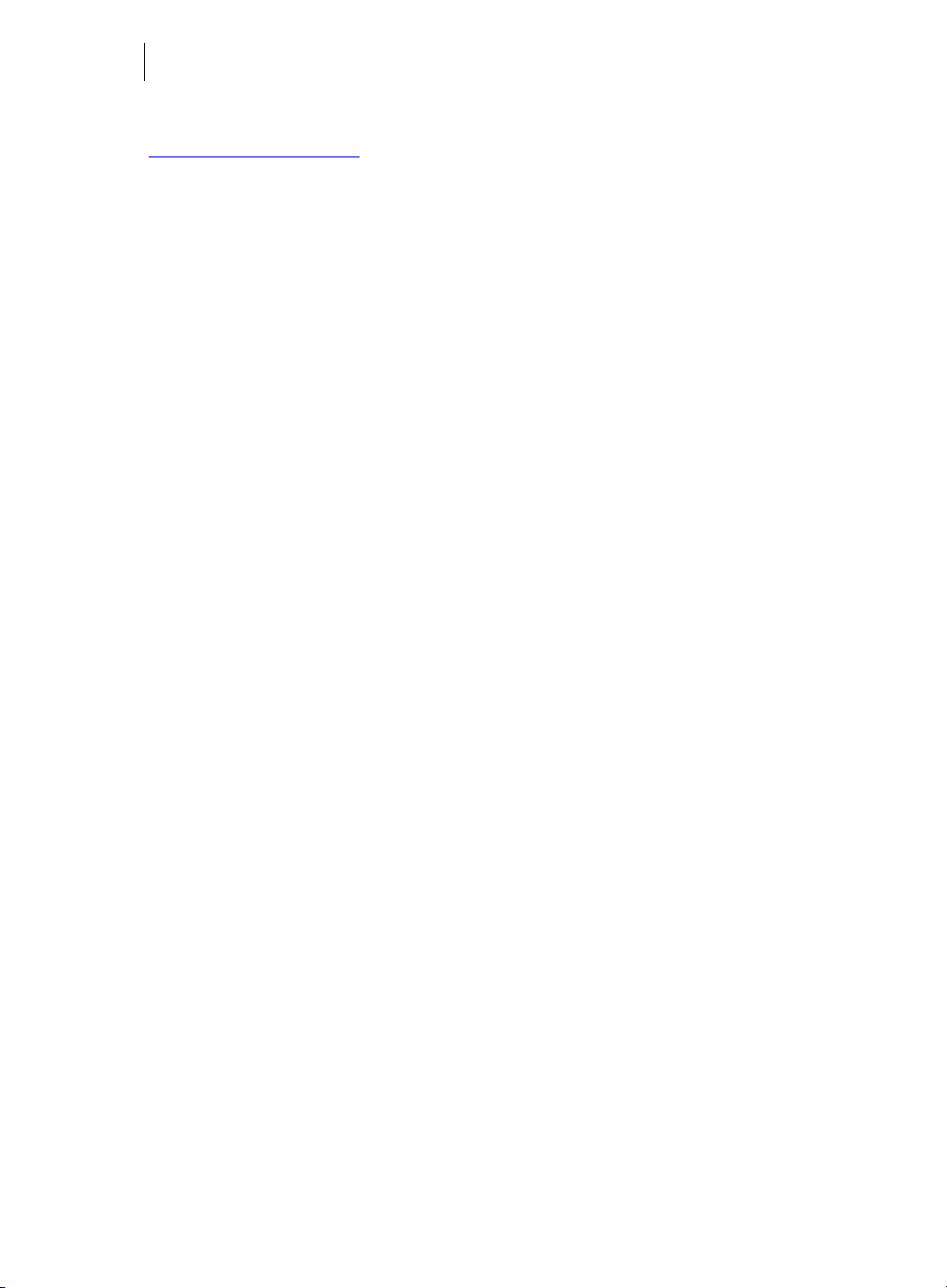
12
Les numéros de téléphone du service clientèle et des autres rubriques de notre
assistance technique sont disponibles à l'adresse suivante :
http://support.magix.net/.
Courrier : MAGIX Development Support, Postfach 20 09 14, 01194 Dresde,
Allemagne
Veuillez vous munir des informations suivantes :
• Quel programme MAGIX et quelle version utilisez-vous ?
• Quel système d'exploitation utilisez-vous ?
• Quelle carte graphique et quelle résolution d'écran utilisez-vous ?
• Quelle carte son utilisez-vous ?
• Utilisez-vous le périphérique audio par défaut de votre ordinateur ?
• Pour les programmes vidéo : quelle carte vidéo ou quelle carte FireWire utilisez-
vous ?
• De combien de mémoire vive (RAM) dispose votre ordinateur ?
• Quelle version de DirectX est installée sur votre PC ?
Service commercial
Paris : (+33) 1 82 88 93 03
Depuis le Canada (Montréal) : 1-514-907-3163
Notre service commercial MAGIX est à votre disposition les jours ouvrés et peut vous
aider pour les requêtes ou problèmes suivants :
• Commandes
• Conseil produit (avant l'achat)
• Demandes de mises à niveau
• Retours de commandes
Désinstallation du programme
Si vous souhaitez désinstaller MAGIX Audio Cleanic 2013, vous pouvez le faire dans
le panneau de configuration sous « Ajouter ou supprimer des programmes », ou alors
sous « Programmes > MAGIX > MAGIX Audio Cleanic 2013 > Services et Support >
Désinstaller MAGIX Audio Cleanic 2013 ».
www.magix.com
